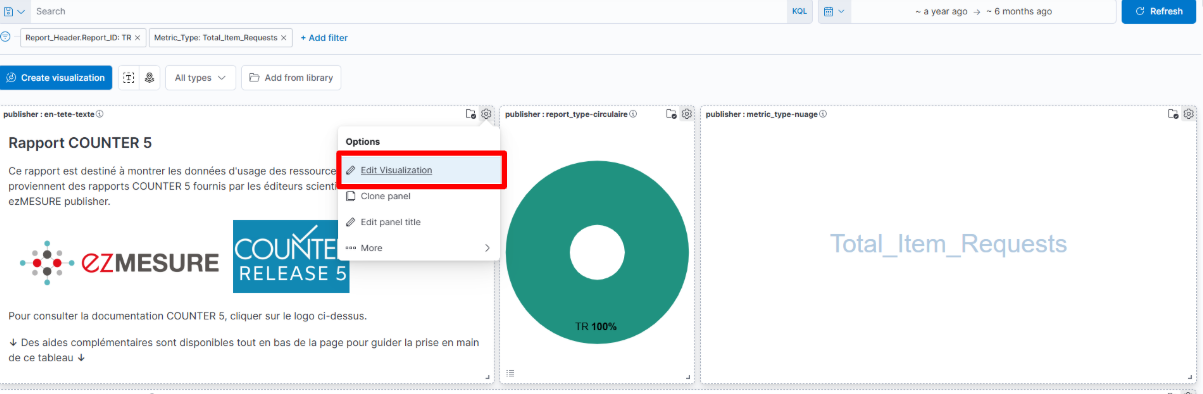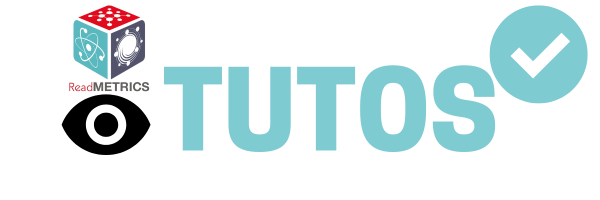
Bonjour à tous,
Saviez-vous que vous pouvez personnaliser, si vous avez les droits de lecture/écriture dans ezMESURE, vos pages de présentation ReadMETRICS à l’aide d’un langage de balisage simple : le Markdown ?
Quels contenus sont personnalisables avec du Markdown dans ReadMETRICS ?
- Les en-têtes des tableaux de bord génériques et ESGBU.
- Markdown dans ezREEPORT. (À VENIR)
Comment personnaliser vos contenus avec du Markdown ?
En-têtes des tableaux de bord :
En cliquant sur « Edit » en haut à droite de la page de votre tableau de bord, puis sur la petite roue crantée.
Vous accédez alors à une interface en deux parties :

- à gauche, un aperçu du rendu tel qu’il apparaîtra dans votre tableau de bord :
- à droite, le texte en Markdown que vous pouvez modifier.
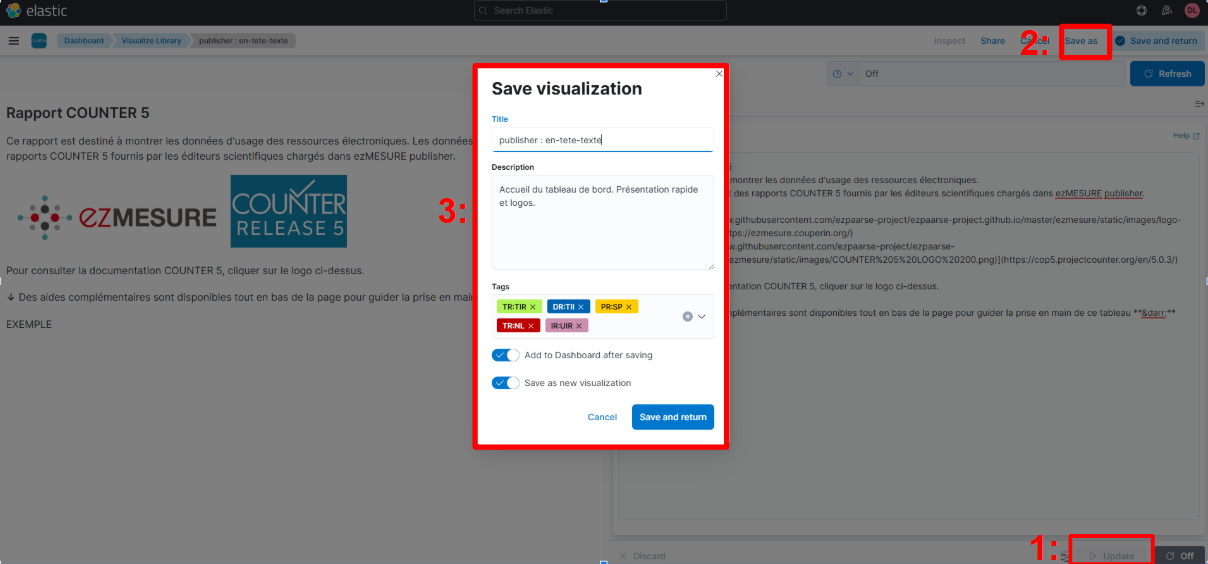
Une fois vos modifications terminées, cliquez sur « Update » (1) en bas de la page pour mettre à jour l’aperçu à gauche avec votre nouvelle présentation.
Cliquez ensuite sur « Save as« (2) en haut à droite : une fenêtre s’ouvre (3), vous permettant de modifier le titre, la description et les tags de votre présentation.
Pensez à vérifier que les cases « Add to Dashboard after saving » et « Save as new visualization » sont cochées, afin de ne pas écraser votre présentation générique ! Cette dernière faisant partie d’une librairie, si elle est modifiée, cela pourrait impacter vos autres tableaux de bord.
Enfin, cliquez sur « Save and return« (3) pour finaliser l’enregistrement de votre présentation.
Votre visualisation apparaîtra ensuite à la fin de votre tableau de bord, vous pourrez ensuite la déplacer où vous souhaiter.
Quelques aides pour formater votre présentation en Markdown :
Titres et sous-titres :
# Titre 1 ## Sous-titre ### Sous-sous-titre
Texte en gras :
**Texte en gras**
Texte en italique :
*Texte en italique*
Texte en gras et en italique :
***Texte en gras et en italique***
Texte barré :
~~Texte barré~~
Liste à puces :
- Liste 1 - Liste 2 - Liste 3
Liste numérotée :
1. Liste 1 2. Liste 2 3. Liste 3
Citation ou note importante :
> Ceci est une citation ou une note importante.
Hyperlien :
[Texte du lien](https://example.com/)
Insérer une image, par exemple votre logo :
L’URL d’accès de votre logo doit pointer vers une image hébergée sur un serveur et celle-ci ne doit pas dépasser 500 pixels de largeur.

Si vous souhaitez en savoir plus sur le Markdown, vous pouvez consulter ce lien : https://fr.wikipedia.org/wiki/Markdown
Bonne journée à toutes et à tous,
Léa Doridant pour ezTEAM